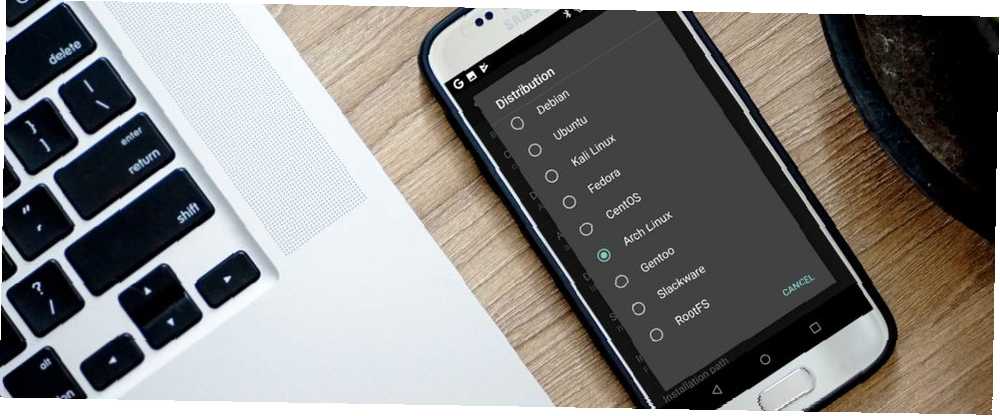
Lesley Fowler
0
4476
1224
Si está leyendo esto, probablemente haya usado Linux antes y sepa que funciona en casi cualquier pieza de hardware. Mientras tanto, tienes un teléfono en el bolsillo y sabes que es versátil. Entonces, ¿puede su teléfono Android ejecutar Linux?
Sí puede. Esto es lo que necesita saber sobre la ejecución de Linux en su teléfono inteligente o tableta Android.
Espera, ¿Android ya no es Linux??
Bueno, lo es ... y no lo es.
Android se basa en el kernel de Linux, una pila de software que interactúa con el hardware de un dispositivo. Básicamente, permite que un sistema operativo se comunique con el dispositivo, ya sea una PC, un teléfono inteligente u otro hardware.
El sistema operativo Linux realmente debería denominarse GNU / Linux Por qué casi nadie llama a Linux "GNU / Linux" Por qué casi nadie llama a Linux "GNU / Linux" Estás interesado en Linux y has leído algunas publicaciones de blog. En el camino, te has encontrado con un nombre divertido: GNU / Linux. Pero ¿qué significa esto? . Pero con el tiempo, la palabra “Linux” ha llegado a describir indistintamente el núcleo, así como los diversos sistemas operativos que lo usan, como Ubuntu, Gentoo y muchos otros.
Entonces, aunque Android usa el kernel de Linux, no ofrece un entorno de escritorio. Esto es lo que la mayoría de la gente piensa al considerar formas de instalar Linux en Android.
¿Por qué ejecutar Linux en su dispositivo Android??
Entonces, ¿por qué querrías un entorno de escritorio Linux en tu teléfono o tableta Android??
Es posible que desee ejecutar una aplicación que no está disponible en Android. Pero en la mayoría de los casos, simplemente querrá obtener acceso a algún tipo de entorno de escritorio. Los dispositivos Android actuales tienen hardware ideal para una experiencia similar a la de una PC, y la instalación de Linux es una excelente manera de habilitar.
Por supuesto, es posible que las tareas que desea realizar en Linux también funcionen en Android. El único obstáculo que lo detiene podría ser la multitarea simultánea de aplicaciones. Afortunadamente, esta es una característica que está disponible en Android desde 2016 Android 7.0 Nougat.
Hacer que Linux se ejecute en su dispositivo Android no es fácil, por lo que si está buscando multitarea, intente actualizar a una versión moderna de Android.
Para ejecutar Linux en Android, tiene varias opciones. Cuál usar se determina según si su dispositivo Android está rooteado o no.
Cómo ejecutar Linux en Android (sin root)
La mejor manera de hacer que Linux se ejecute en su teléfono con un mínimo de complicaciones es con Debian Noroot.
Si bien es útil, desafortunadamente esta aplicación ya no se mantiene. Solo se ejecuta en Android 2.3 Gingerbread a Android 5.0 Jellybean.
El beneficio de Debian Noroot es que instalará Debian Jessie en su teléfono con una capa de compatibilidad. Esto le permite ejecutar aplicaciones Debian sin tener que rootear Android. Dado lo difícil que puede ser el enraizamiento para algunos dispositivos, esto es útil.
El rendimiento con Debian Noroot no es excelente, pero es utilizable. Para obtener los mejores resultados con Linux en Android, considere rootear su dispositivo primero.
Descargar: Debian Noroot (Gratis) [Ya no está disponible]
Cómo ejecutar Linux en Android (con root)
Si tiene un dispositivo rooteado (a continuación, le mostramos cómo rootear Android La guía completa para rootear su teléfono o tableta Android La guía completa para rootear su teléfono o tableta Android Entonces, ¿quiere rootear su dispositivo Android? Esto es todo lo que necesita saber). , puede instalar varias versiones de Linux en Android utilizando la herramienta Linux Deploy. Esto se hace mejor conectando primero su teléfono a una red Wi-Fi.
Comience instalando BusyBox, que proporciona algunas capacidades de raíz mejoradas.
A continuación, instale Linux Deploy. Cuando lo ejecutas por primera vez, toca comienzo para asegurarse de que los permisos de root estén habilitados, luego toque el Configuraciones botón en la esquina inferior derecha.
Use este menú de opciones para seleccionar su preferido Distribución. Debian, Ubuntu, Gentoo, Fedora y muchos más están disponibles para instalar. Utilizamos Arch Linux.
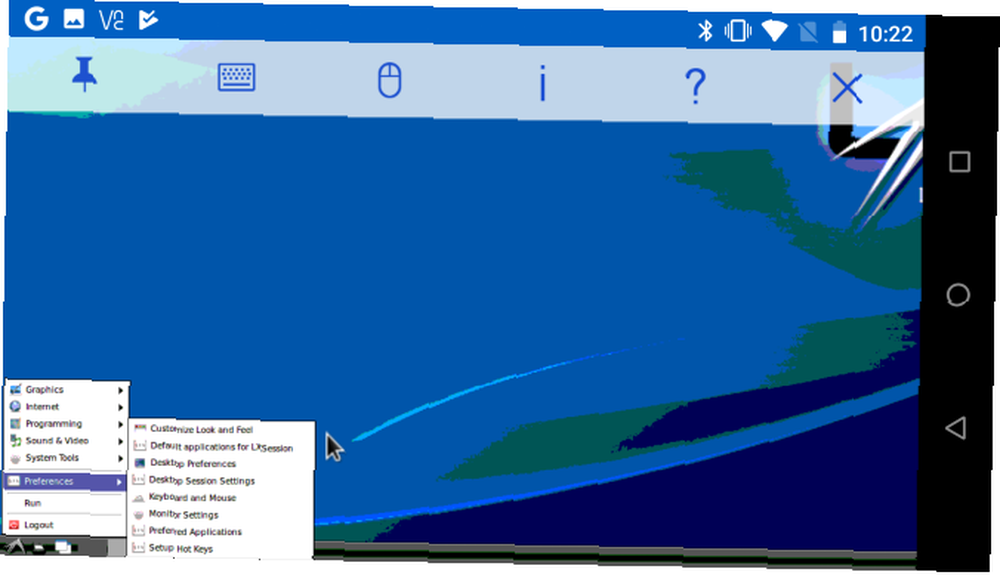
Cómo instalar Kali Linux en Android (se requiere root)
El método de implementación de Linux anterior para ejecutar distribuciones de Linux en Android es probablemente el mejor que encontrará. Está disponible una buena selección de versiones de Linux, incluido Kali Linux.
¿Te apetece usar Android como dispositivo de prueba de penetración? Si bien hay varias herramientas útiles de red para Android disponibles, la mejor opción es una versión portátil de Kali Linux. Simplemente siga las instrucciones anteriores con Linux Deploy y seleccione Kali Linux para instalar en Android.
Una vez instalado, tendrá una solución portátil de prueba de lápiz en su bolsillo, lista para verificar la seguridad de cualquier red Cómo probar la seguridad de su red doméstica con herramientas de piratería gratuitas Cómo probar la seguridad de su red doméstica con herramientas de piratería gratuitas Ningún sistema puede sea completamente "a prueba de piratería", pero las pruebas de seguridad del navegador y las protecciones de red pueden hacer que su configuración sea más robusta Utilice estas herramientas gratuitas para identificar "puntos débiles" en su red doméstica. su teléfono se conecta a.
4 otras formas de ejecutar Linux en Android
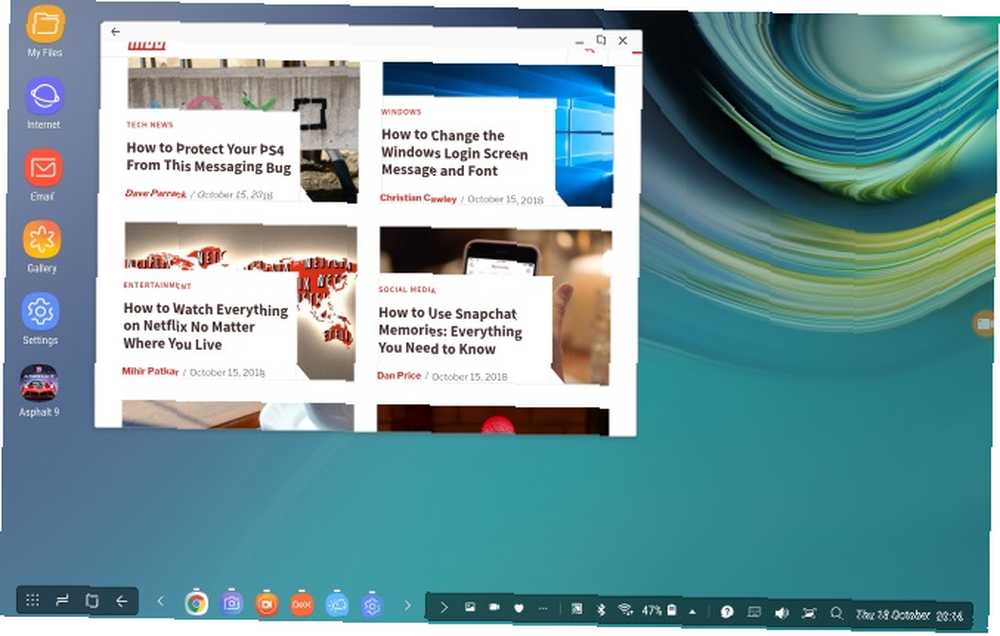
Si bien hemos cubierto algunas buenas opciones para ejecutar Linux en su dispositivo Android, también tiene otros métodos disponibles:
- DeX: Si posee un dispositivo Samsung moderno, tiene la opción de cambiar su hardware al modo de escritorio con DeX ¿Qué es Samsung DeX? Úselo para convertir su teléfono en una computadora ¿Qué es Samsung DeX? Úselo para convertir su teléfono en una computadora ¿Sabía que los teléfonos Samsung modernos tienen una función de modo de escritorio llamada DeX? Esto es lo que es y cómo probarlo. . Si bien no es exactamente un sistema operativo Linux, este es un entorno de escritorio con un kernel de Linux, por lo que está lo suficientemente cerca.
- Escritorio remoto a un sistema que ejecuta Linux con Splashtop u otra solución remota de Android a Linux 15 Aplicaciones de Android para controlar a distancia su PC con Linux 15 Aplicaciones de Android para controlar a distancia su PC con Linux Probablemente conozca las aplicaciones que le permiten controlar de forma remota un dispositivo Android desde el escritorio. ¿Pero qué hay de los usuarios de Linux? Bueno, estas aplicaciones pueden convertir tu Android en un poderoso control remoto de Linux. .
- Limbo: Este es un emulador de Linux para Android, basado en el emulador QEMU. Sin embargo, es difícil y lento configurarlo, y los resultados a menudo no valen la pena..
- Arranque dual Android con Ubuntu Touch. Conecte el dispositivo a una pantalla HDMI para ver el entorno de escritorio Ubuntu Touch.
O simplemente instale una ROM Android personalizada
¿No estás seguro de que instalar Linux sea una buena idea, pero quieres cambiar la forma en que usas tu dispositivo Android? Simplemente puede probar una versión diferente de Android con un escritorio incorporado. Hemos analizado Maru OS, que puede instalar en algunos dispositivos como una ROM personalizada. Esto viene con un modo de teléfono estándar y un modo de escritorio, con buenos resultados..
Sin embargo, otra ROM de Android puede resultarle más útil. ¿Necesitas ayuda? acerca de cómo instalar una ROM personalizada en Android Cómo instalar una ROM personalizada en su dispositivo Android Cómo instalar una ROM personalizada en su dispositivo Android ¿Está listo para revitalizar su teléfono o tableta Android? Instalar una ROM personalizada es la mejor manera de hacerlo: potenciarla con un rendimiento y características aún mejores. .











